Как да конвертирате WEBM файл в MP4
разни / / August 04, 2021
Имате ли WEBM видео файлове и искате да ги конвертирате в MP4 формат? Много съвременни персонални компютри поддържат WEBM, но все още има приложения и операционни системи, които не поддържат WEBM. За такива устройства MP4 видео файловете са най-добрата алтернатива. Ето как можете лесно да конвертирате WEBM файл в MP4 формат.
MP4 е един от най-използваните универсални съвместими видео формати. Така че е удобно умение, ако можете да конвертирате WEBM файлове в MP4. Ако търсите ръководство, с помощта на което можете лесно да конвертирате WEBM файлове в MP4? Тогава сте на правилното място. Днес с нас има ръководство, в което ще научите как да конвертирате WEBM файл в MP4.
Говорейки за WEBM файлове, може да имате проблеми с възпроизвеждането на WEBM файл, защото не всеки видеоплейър може да възпроизвежда тези типове файлове. Ето защо, научаването за конвертирането на WEBM файлове в MP4 е наистина важно за нас. Замисляте ли се обаче някога за значението на MP4 или защо този формат се използва широко, защо трябва да конвертираме WEBM файла в MP4? Е, ще получите всичките си отговори направо в тази статия.

Съдържание на страницата
- Как да конвертирате WEBM файл в MP4
-
Защо трябва да конвертираме WEBM във формат MP4
- Стъпки за конвертиране на WEBM файловете в MP4
- Заключение
Как да конвертирате WEBM файл в MP4
Преди да ви разкажем за процеса на преобразуване, нека обсъдим WEBM файла и кой тип данни съдържа. WEBM файловете обикновено са аудио и видео записи. Освен това този формат първоначално беше пуснат от Google през 2010 година. Оттогава той придоби огромна популярност. Междувременно в този формат видео потоците обикновено се компресират или от кодек VP9 или VP8. В същото време аудиопотокът се компресира с кодек Opus или Vorbis.
Използването на WEBM формата ще донесе някои предимства за вас. Той е безплатен за използване, безплатен мултимедиен файлов формат, специално проектиран и работи за мрежата. Освен това форматът WEBM ви предоставя висококачествени аудио и видео файлове, публикувани в мрежата, като същевременно се адаптира към различни условия на честотната лента в зависимост от вашата мрежа. Само няколко мултимедийни плейъра могат да възпроизвеждат WEBM файлове, като Media Player Classic и VLC.
Файловият формат WEBM използва кодека VP8 и VP9. От друга страна, MP4 използва формата H.264. Интересното е, че H.264 е много по-добър от кодека VP8 и VP9. Ако говорим за размера на файловете, няма голяма разлика между тях.
Защо трябва да конвертираме WEBM във формат MP4
Както знаем, MP4 файловете печелят състезания, когато става въпрос за поддържани и съвместими устройства. Това може да е единствената най-добра причина, поради която трябва да конвертираме WEBM файл в MP4. MP4 файловете ви предоставят по-голяма адаптивност за преглед или използване на файла. Ако обаче използвате устройство, което не поддържа WEBM файловете, няма да успеете да ги отворите. След това конвертирането им във формат MP4 е най-добрият вариант за вас.
Стъпки за конвертиране на WEBM файловете в MP4
Не можете директно да конвертирате WEBM файла в Mp4. За да ги конвертирате, ви е необходим софтуер за преобразуване като Ръчна спирачка, облачен конвертор, Zamzar, Convertio, и т.н. И така, нека вземем примера на софтуера Handbrake. Процедурата за преобразуване е еднаква във всички софтуери, за да изберете какъвто и да е софтуер според вашите нужди.
- Отидете на официалния уебсайт на ръчната спирачка и изтеглете най-новата версия, налична за вашето устройство.
- Сега изчакайте, докато процесът на изтегляне на програмата Handbrake завърши. След това кликнете върху изтегления файл, за да го инсталирате на вашия компютър.

- След това изберете и отворете WEBM файла, който искате да конвертирате.

- След това трябва да изберете как искате да конвертирате вашия WEBM файл в MP4.

- Сега изберете или задайте формата на MP4, разположен в долната част на екрана.
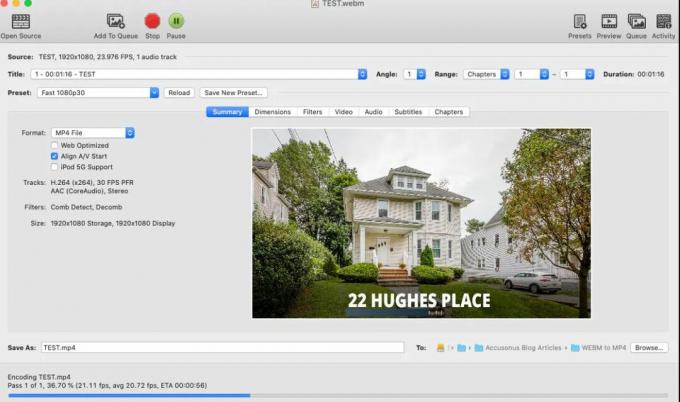
-
След това ударете зелено Започнете в горния ляв ъгъл на екрана.
Това е. Сега изчакайте, докато процесът приключи. Можете също да видите или наблюдавате отчета за напредъка в долната част на екрана. В случай, че искате да спрете процеса на преобразуване, можете да докоснете червеното Спри се , разположен точно до бутона Старт.
Забележка: Процесът, който демонстрирахме по-горе, е на macOS, но е подобен на Windows PC и Linux.
Реклами
Заключение
Ето как можете да конвертирате прост WebM файл в MP4 файлове. Моля, имайте предвид, че процесът на преобразуване може да отнеме няколко минути, в зависимост от размера на оригиналния файл, който конвертирате. Когато процесът на преобразуване приключи, той ще изскача съобщение в долната част на екрана, в което се посочва, че преобразуването е завършено.



